
CPU控件允许您分发和优化处理器核心的负载。操作系统并不总是满足正确的分布,因此有时这个程序将非常有用。但是,它恰好的是CPU控件没有看到流程。在本文中,我们将告诉您如何摆脱此问题,并提供替代方案,如果没有任何帮助。
CPU控件没有看到进程
程序支持在2010年停止,并且在此期间存在已有许多与此软件兼容的新处理器。但是,这个问题并不总是在这方面结束,因此我们建议注意两种方法可以帮助解决过程的检测。方法1:程序更新
如果您不使用最相关的CPU控件版本,并且出现此问题,则可能通过释放新的更新来决定开发人员本身。因此,首先,我们建议从官方网站下载最新版本的程序。它是快速又轻松完成的:
- 运行CPU控件并转到“关于”程序“菜单。
- 新窗口将打开当前版本的显示位置。点击下面的链接转到开发人员的官方网站。它将通过默认浏览器打开。
- 在列表中,查找“CPU控件”并下载存档。
- 将文件夹从存档移动到任何方便的位置,转到它并安装。
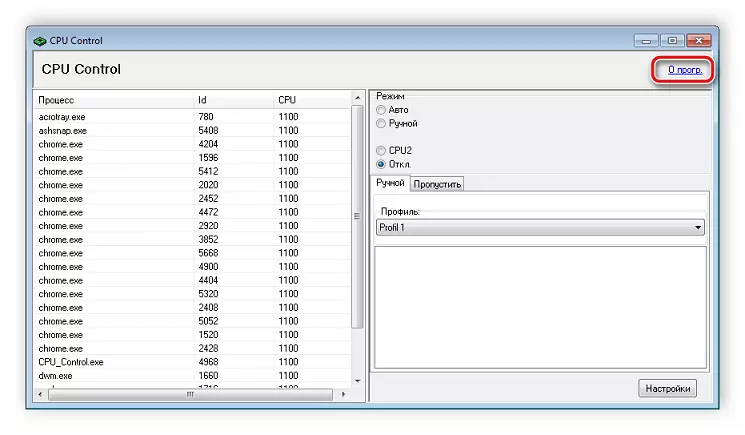

下载CPU控件
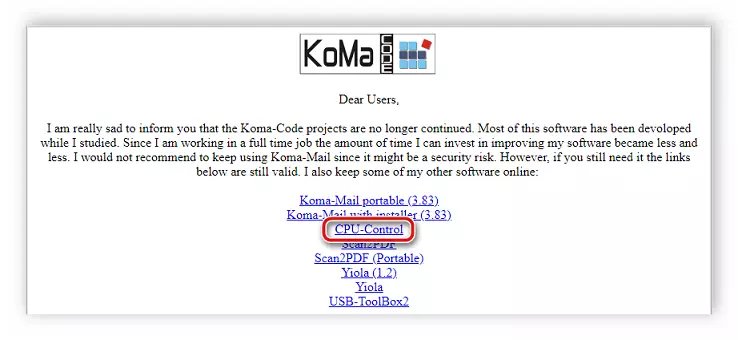
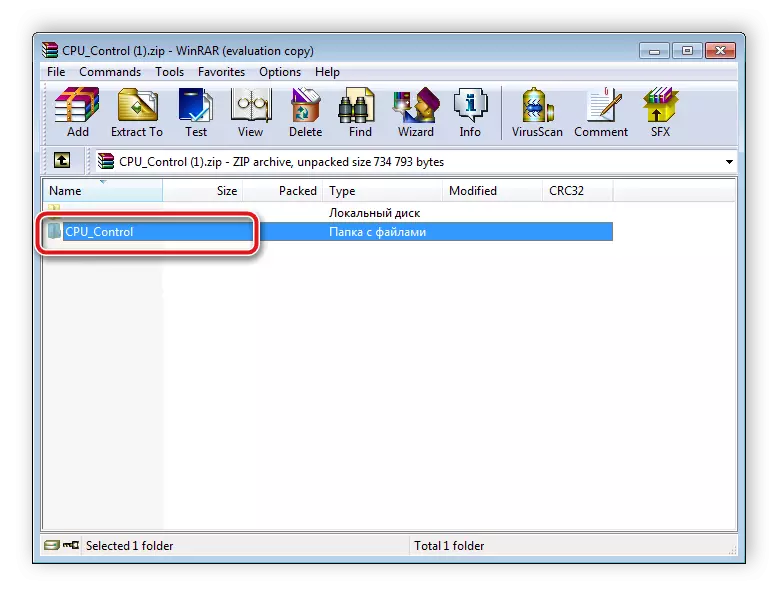
它只运行该程序并检查其工作能力。如果更新没有帮助或已安装当前版本,则转到下一个方式。
方法2:更改系统设置
有时某些Windows操作系统设置可能会干扰其他程序。它涉及这个和CPU控制。您需要更改一个系统配置参数以解决进程的显示解决问题。
- 按WIN + R键组合,写入字符串
msconfig.
并单击“确定”。
- 转到“加载”选项卡,然后选择“高级参数”。
- 在选择选择的窗口中,在“处理器数量”附近勾选并指定其等于两四个或四个。
- 应用参数,重新启动计算机并检查程序性能。


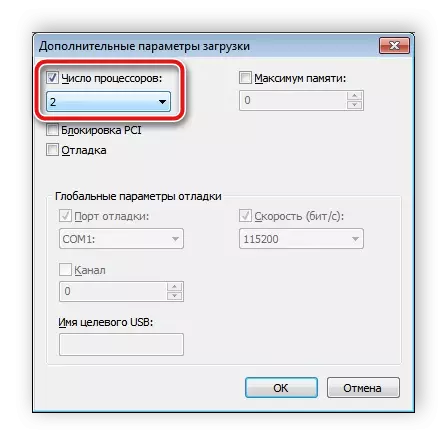
解决问题的替代方案
在具有四个以上核心的新处理器的业主中,由于设备与CPU控件的不兼容,此问题更频繁地出现,因此我们建议您注意具有类似功能的替代软件。Ashampoo核心调谐器
Ashampoo核心调谐器是CPU控件的改进版本。它还允许您监控系统状态,优化流程,还具有几种附加功能。在“进程”部分中,用户收到有关所有活动任务的信息,系统资源的消耗和CPU内核的使用。您可以将优先级分配给每个任务,从而优化必要的程序。
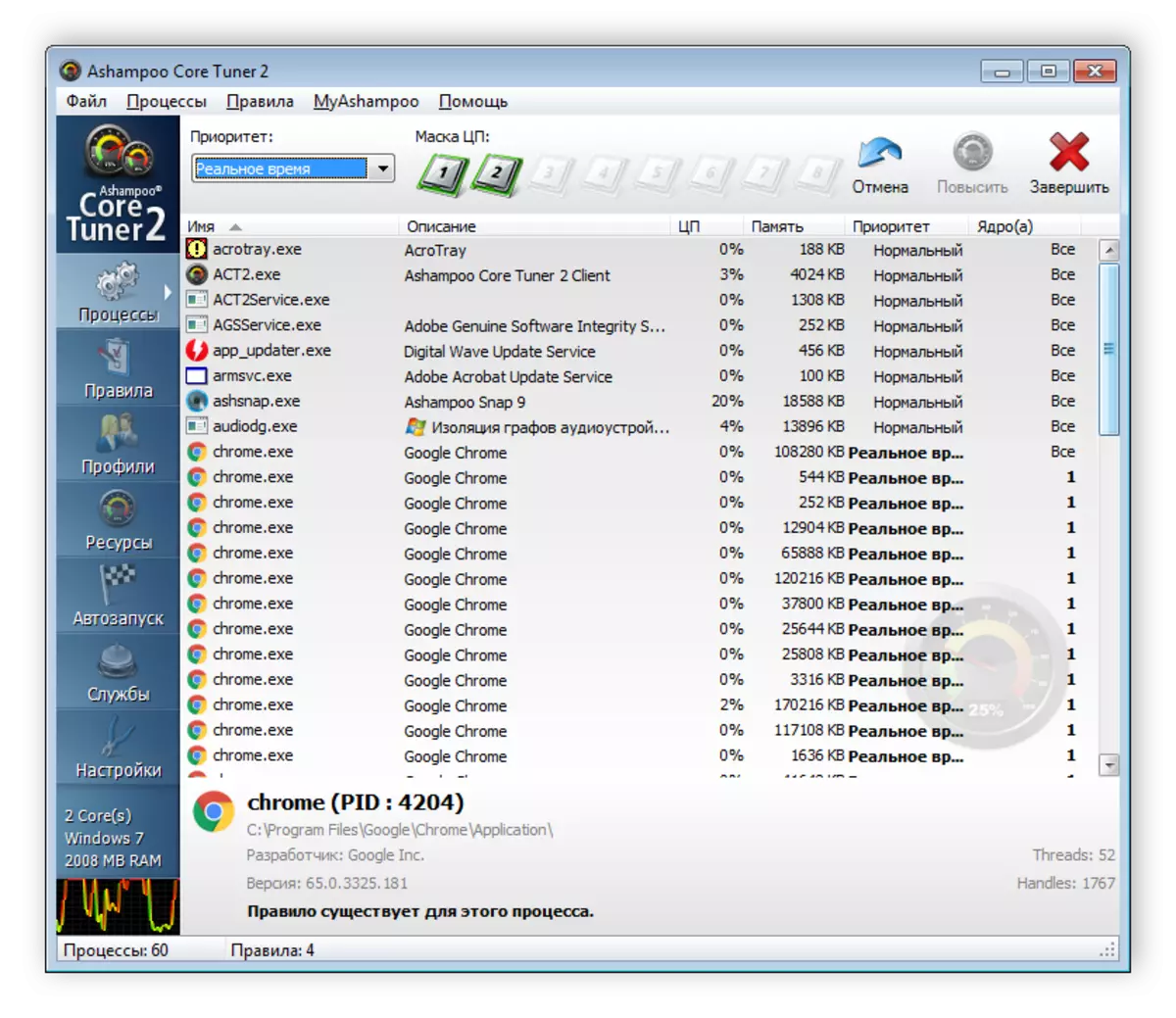
此外,还有机会创建配置文件,例如,用于游戏或工作。每次无需更改优先级时,只需在配置文件之间切换。您只需要一次设置一次参数并保存它们。

Ashampoo核心调谐器还显示了工作服务,指出了它们的推出类型,并发出了对重要性的初步评估。在这里,您可以禁用,暂停和更改每个服务的参数。
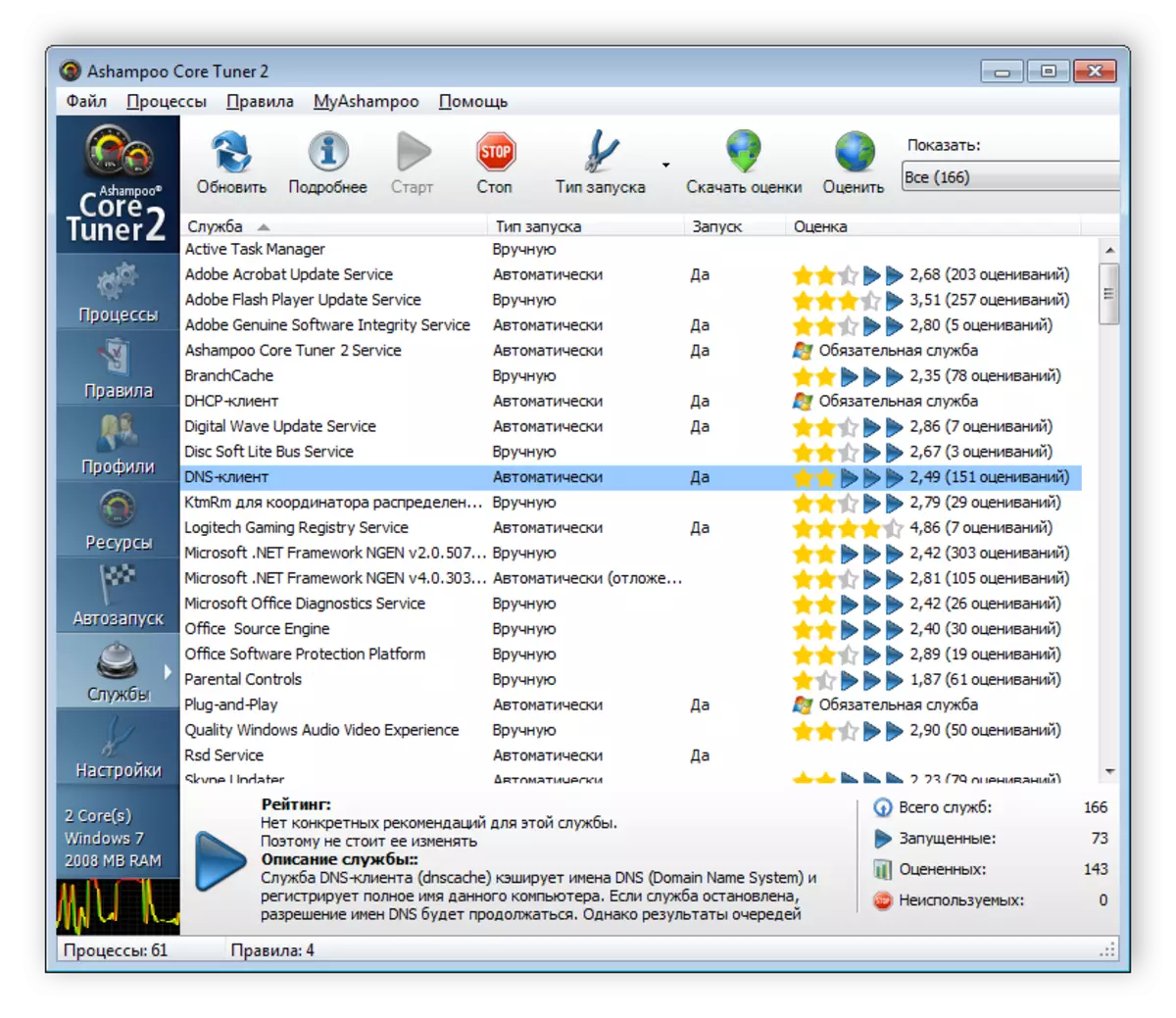
下载Ashampoo Core Tuner
在本文中,我们在CPU控件未查看过程中审核了解决问题的几种方法,并且还为此程序提供了替代品作为Ashampoo核心调谐器。如果没有恢复软件工作的选项没有帮助,那么我们建议切换到核心调谐器或查看其他类似物。
另请参阅:提高处理器性能
